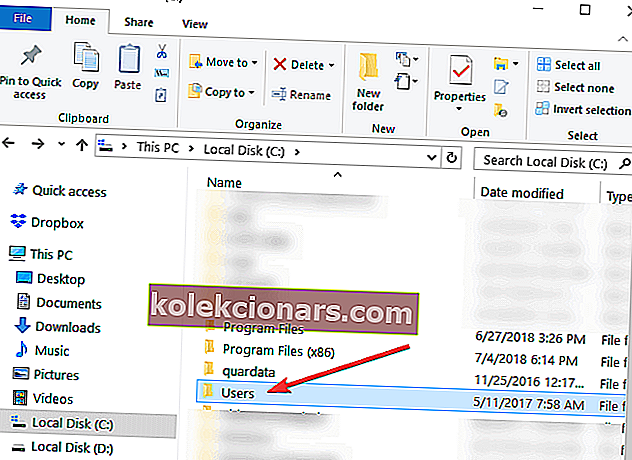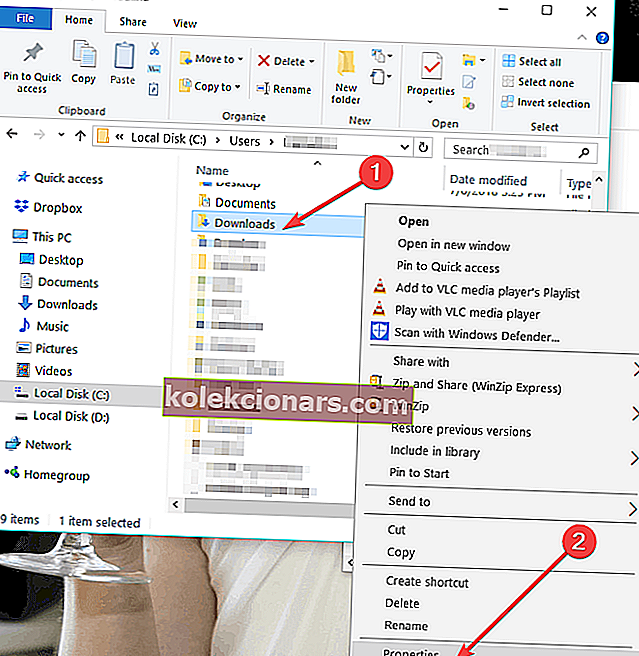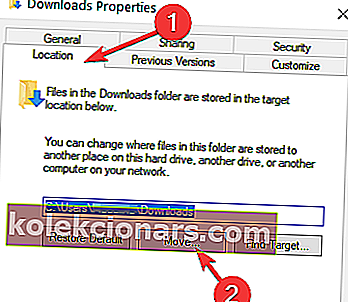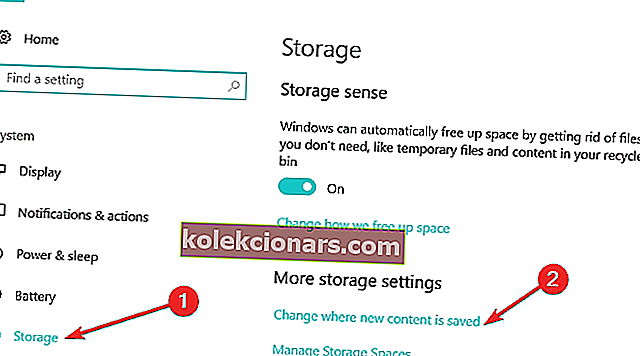Vai jums kādreiz ir gadījies, ka, mēģinot lejupielādēt failu, mapi vai, iespējams, programmu Windows 8, Windows 7 vai Windows 10, jums nebija pietiekami daudz brīvas vietas diskā? Nu, tas galvenokārt ir tāpēc, ka Windows 8 , 7 un Windows 10, tāpat kā jebkurai citai Microsoft operētājsistēmai, noklusējuma lejupielādes vietas mape ir iestatīta jūsu C: / diskā, kur jums ir arī jūsu operētājsistēma. Tas ir iemesls, kāpēc, visticamāk, jums nebūs tik daudz vietas.
Tālāk sniegtajā apmācībā uzzināsiet, cik viegli ir mainīt lejupielādes vietu operētājsistēmā Windows 8, 7 vai Windows 10 tikai piecās minūtēs sava laika. Varat arī mainīt lejupielādes atrašanās vietas mapi pat tad, kad tiek parādīts ziņojums, ka nodalījumā nav pietiekami daudz brīvas vietas diskā. Tātad, netērējot vairāk laika, sāksim apmācību un iestatīsim jauno direktoriju mūsu lejupielādētajiem vienumiem.
Mainīt noklusējuma lejupielādes vietu datorā
- Kad esat ieslēdzis Windows 7, 8 vai Windows 10 datoru, jums būs jānoklikšķina ar peles kreiso taustiņu uz darbvirsmas ikonas, kas jums būs sākuma ekrānā.
- Pēc tam, kad esat nokļuvis darbvirsmas funkcijā, ar peles labo pogu noklikšķiniet uz ikonas “Windows Explorer”, kas redzama ekrāna apakšējā kreisajā pusē.
- Tagad no uznirstošās izvēlnes jums vajadzēs ar peles kreiso taustiņu noklikšķināt uz ikonas “Darbvirsma”.
Piezīme. Varat arī piekļūt “darbvirsmai”, veicot dubultklikšķi (noklikšķinot pa kreisi) uz Mans dators vai Šis dators (atkarībā no operētājsistēmas versijas), un pēc tam, kad ir atvērts logs ar “Mans dators”, varat noklikšķināt pa kreisi uz “Darbvirsma”. ikona ekrāna kreisajā pusē.
- Pēc tam, kad esat atlasījis “Darbvirsma”, loga labajā pusē tiks parādītas dažas ikonas, un jums būs jāveic dubultklikšķis (kreisais klikšķis) uz mapes ar jūsu konta nosaukumu.
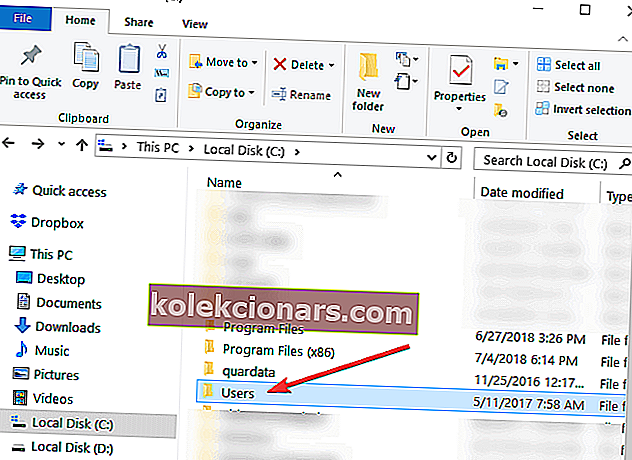
- Atvērtajā mapē, kurai bija jūsu konta nosaukums, ar peles labo pogu noklikšķiniet uz tur redzamās mapes “Lejupielādes”.
- Pēc tam, kad ar peles labo pogu noklikšķinājāt uz mapes “Lejupielādes”, kreisajā pusē noklikšķiniet uz “Rekvizīti”.
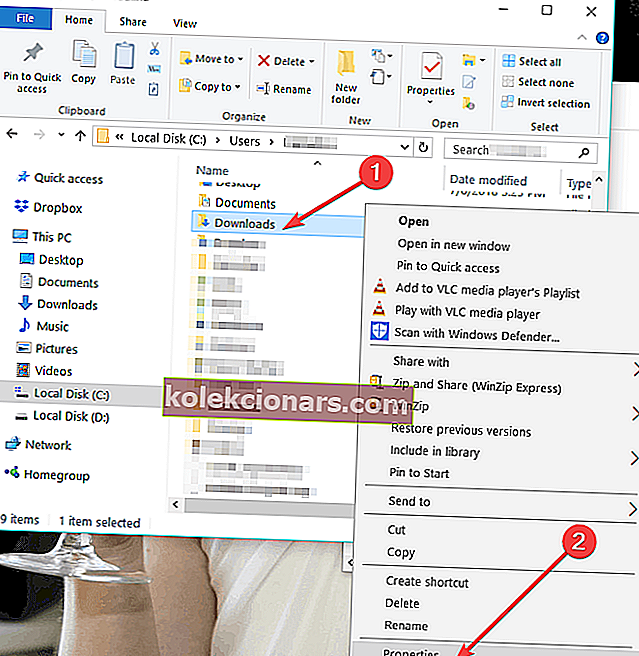
- Tagad, kad logs “Rekvizīti” ir atvērts, jums būs jānoklikšķina uz kreisās puses cilnes “Atrašanās vieta”, kas parādīta šī loga augšējā pusē.
- Tagad, kad esat atlasījis cilni “Atrašanās vieta”, varat redzēt ceļu, uz kuru virzās lejupielādes vienumi.
- Ar kreiso taustiņu noklikšķiniet uz pogas “Pārvietot…”, kas atrodas zem norādītā ceļa.
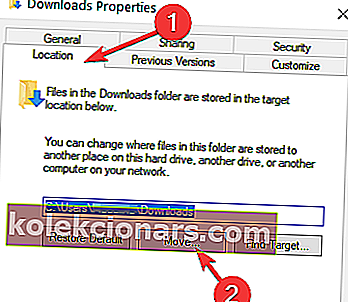
- Pēc tam, kad esat atstājis klikšķi uz “Pārvietot…”, jums pašiem būs jāieraksta disks, kurā vēlaties lejupielādēt jūsu vienumus, kā arī kurā mapē.
Piezīme: Ja jūsu uzrakstītā mape nepastāv pēc kreisās noklikšķināšanas uz pogas “Lietot”, kas atrodas ekrāna apakšējā labajā pusē, jums tiks jautāts, vai vēlaties izveidot šo lejupielādes mapi, un jūs kreisajā pusē noklikšķiniet uz “Labi " apstiprināt.
- Parādīsies vēl viens logs “Pārvietot mapi”, kas parādīs veco un jauno vietu, kur jums būs jānoklikšķina uz pogas “Jā”, kas atrodas ekrāna apakšējā labajā pusē.
- Tagad logā “Lejupielādēt rekvizītus” būs jānoklikšķina uz pogas “Labi”.
- Dodieties uz jauno atrašanās vietu, kur atlasījāt failu lejupielādi, un pārbaudiet, vai Windows 7, 8 vai Windows 10 sistēma ir izveidojusi mapi “Lejupielādes”.
Piezīme. Pārstartējiet Windows 7, 8 vai Windows 10 ierīci, ja tā nav izveidojusi mapi “Lejupielādes” jaunajā direktorijā un pēc ieslēgšanas pārbaudiet vēlreiz.
- SAISTĪTĀ: Nevar pārdēvēt mapes sistēmā Windows 10 [Labot]
Kā es varu mainīt noklusējuma saglabāšanas vietu sistēmā Windows 10?
Ja jūsu izvēlētā operētājsistēma ir Windows 10, lapā Iestatījumi varat mainīt arī lejupielādes mapes saglabāšanas vietu:
- Dodieties uz Iestatījumi> Sistēma> atlasiet Krātuve
- Tagad noklikšķiniet uz opcijas "Mainīt vietu, kur tiek saglabāts jauns saturs"
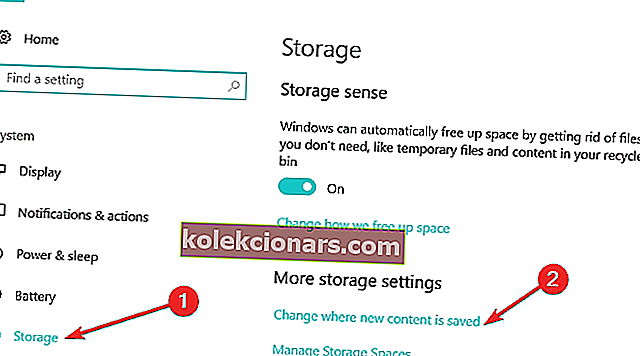
- Katrai preču kategorijai iestatiet vēlamo lejupielādes vietu.

Tātad, tagad varat doties lejupielādēt failus vai programmas operētājsistēmā Windows 7, 8 vai Windows 10, neuztraucoties par lejupielādes vietu. Dalieties savās domās par šo rakstu zemāk esošajos komentāros un nekautrējieties uzskaitīt savus ieteikumus par to, ko mēs varam darīt, lai palīdzētu jums tālāk jūsu Windows 7, 8 vai Windows 10 datorā.
Arī vieta, kur jūsu datorā tiek saglabāts Windows 10 atjauninājums, ir sarežģīta, taču šeit varat pārbaudīt šo svaigo ceļvedi, kur ir noklusējuma lejupielādes mape Windows 10 versijām.
SAISTĪTIE STĀSTI, KO PĀRBAUDĪT:
- Kā lejupielādēt vairāk kursoru operētājsistēmās Windows 8, Windows 10
- Kā saspiest mapes operētājsistēmās Windows 8, 8.1, 10
- Google Chrome opcija Rādīt mapē nedarbojas [FIX]
Redaktora piezīme: Šis ziņojums sākotnēji tika publicēts 2014. gada oktobrī, un kopš tā laika tas ir atjaunināts, lai iegūtu svaigumu un precizitāti.